Как восстановить доверительные отношения с доменом в Windows: пошаговое руководство
Потеря доверительных отношений с доменом — одна из распространённых ошибок в корпоративной среде. Она может возникать между компьютером и доменом, контроллером и резервным доменом, особенно после клонирования виртуальных машин, откатов системных снимков или сбоев в сети. В этой статье мы разберем, как правильно восстановить доверие к домену, используя PowerShell, CMD и графический интерфейс Active Directory.
Почему возникает ошибка доверительных отношений?
Система безопасности Windows требует, чтобы между компьютером и контроллером домена существовал надёжный защищённый канал. Если синхронизация пароля компьютера в домене нарушается, появляется сообщение:
«Доверительные отношения между этой рабочей станцией и основным доменом не установлены».
Шаг 1. Диагностика домена с помощью PowerShell
Перед восстановлением доверительных отношений стоит убедиться, что сам контроллер домена работает корректно. Выполните команду:
dcdiagЕсли в результате появляются ошибки, необходимо их устранить (например, проблемы с DNS, ролями FSMO, репликацией), после чего перезагрузите контроллер домена.
Шаг 2. Вход в систему при потере доверия
Если вы не можете войти в систему под доменной учётной записью:
- Попробуйте использовать локального администратора.
- Если его нет — создайте его с помощью загрузочного Live CD, например, Strelec.
- Альтернативно: временно отключите сетевой кабель, чтобы Windows не проверяла домен, войдите под доменной учёткой (если ранее входили на этом ПК), и выполните восстановление.
Если вы увидите что после диагностики выявились ошибки, следует их все устранить, а сам домен перезагрузить.
Шаг 3. Проверка и восстановление безопасного канала
✅ Проверка безопасного канала:
Test-ComputerSecureChannel -verbose
Как видим в нашем случаи ошибок нет. Но если в последней строке пишет что, безопасный канал между локальным компьютером и доменом поврежден. как на скриншоте ниже.

Вариант 1: Автоматический ремонт с вводом учетных данных
Test-ComputerSecureChannel –Repair –Credential (Get-Credential)Вариант 2: Указание контроллера и доменной учётки
Test-ComputerSecureChannel -Server dc1 -Credential mydomain\Administrator -RepairВариант 3: Сброс защищённого канала и пароля
Reset-ComputerMachinePassword -Credential (Get-Credential)
Дополнительные команды для диагностики и восстановления
Проверка подключения к домену:
nltest /query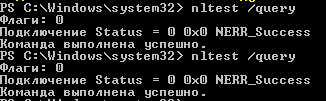
Сброс соединения с доменом:
nltest /sc_reset:mydomain.nameИзменение пароля компьютера:
nltest /sc_change_pwd:mydomain.name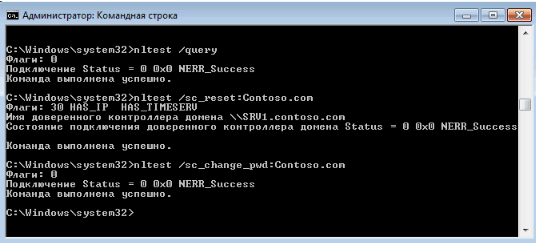
Восстановление с помощью Netdom
Сброс доверительных отношений:
netdom Resetpwd /Server:dc1 /UserD:Administrator /PasswordD:*Проверка соединения с доменом:
netdom Verify WKS1 /Domain:mydomain.name /UserO:Administrator /PasswordO:*Полный сброс учётной записи ПК:
netdom Reset WKS1 /Domain:mydomain.name /UserO:Administrator /PasswordO:*Восстановление через Active Directory
Если вы предпочитаете графический интерфейс:
- Откройте
dsa.msc— Active Directory: пользователи и компьютеры. - Перейдите в раздел вашего домена → Computers.
- Найдите нужный ПК, щёлкните по нему правой кнопкой мыши.
- Выберите пункт Reset Account.
- После этого повторно присоедините ПК к домену и перезагрузите его.
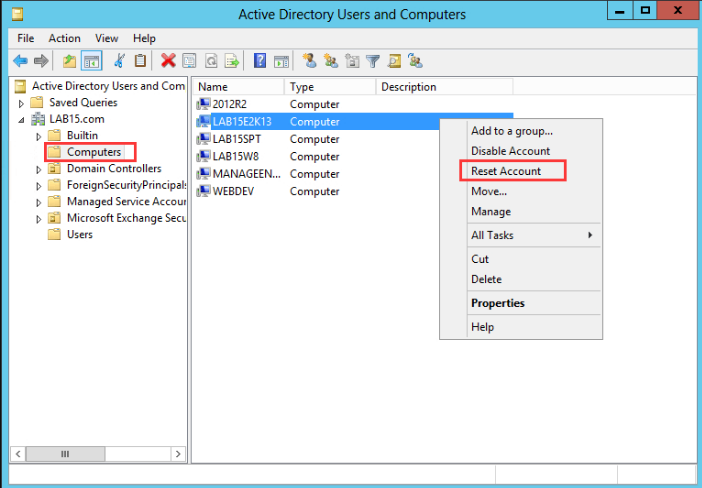
🧩 Заключение
Ошибка потери доверительных отношений с доменом — не повод паниковать. Используя встроенные инструменты Windows, вы легко сможете восстановить соединение с контроллером, не переустанавливая систему. Важно регулярно проверять синхронизацию времени и сетевое состояние контроллеров домена, чтобы избежать подобных ситуаций.
